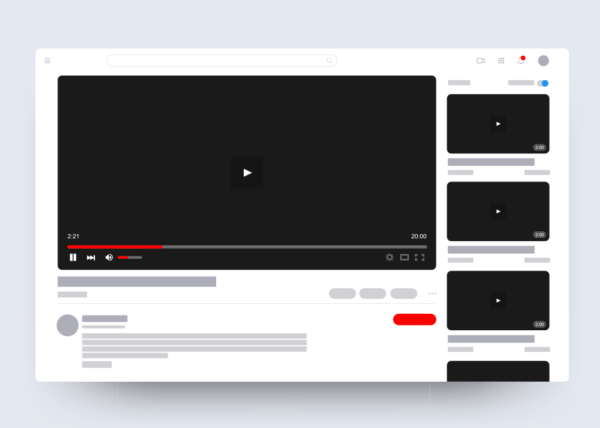【初心者向け】YouTubeの始め方 vol.01〜チャンネル開設と基本設定は簡単〜
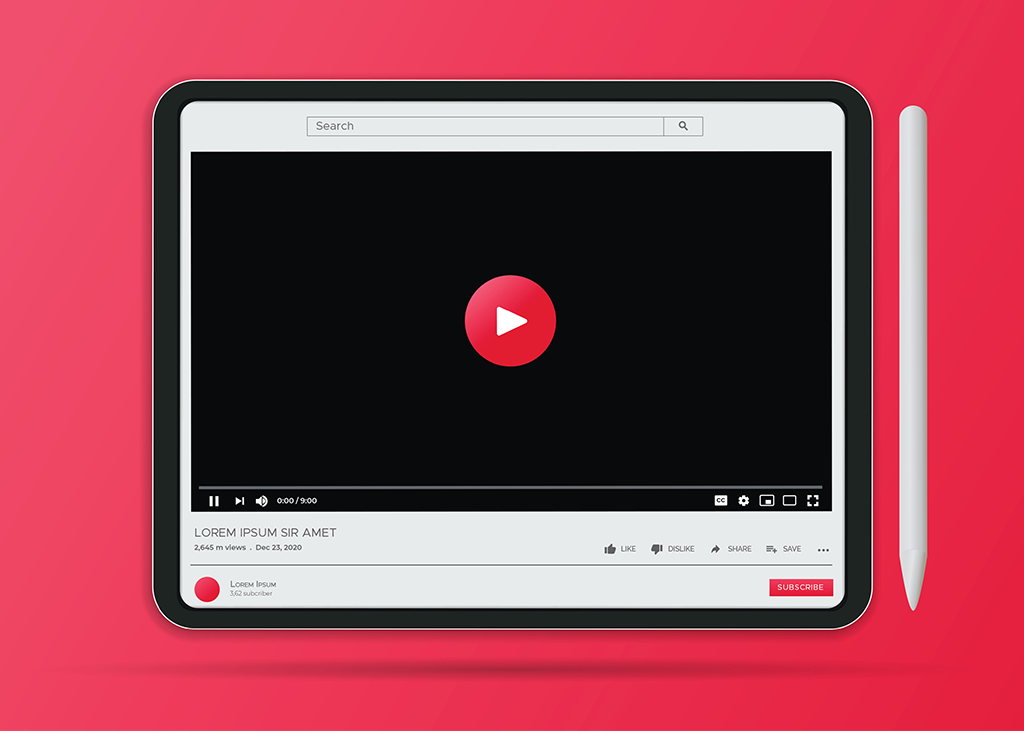
YouTubeは今や知らない人はいないといっても過言ではない、最強の動画SNSツールとなりました。
さまざまな企業、団体が自社や自社商品、サービスのプロモーション手段として、YouTubeで動画を活用していっています。
YouTubeは視聴するユーザー数が多く、多くの方の目に留まりやすい媒体です。また、YouTubeアナリティクスを利用することで、動画へのアクセス数や視聴時間の把握、分析を行うことが可能です。
自社の目的に応じて、しっかりとYouTubeを活用できてるかどうかは、
Youtubeの仕組みやアナリティクスの活用方法を理解していないと、効果を最大限に発揮することは難しくなってきます。
また、いざYouTubeを始めてみようと思うと、何をすればいいのかわからない。
そんな人もたくさんいるのではないでしょうか。
今回はYouTubeを活用する際、最初に行うチャンネル開設方法と、基本設定の方法を紹介していきます!
初心者の方でもカンタンにできるよう、実際の画面遷移も交えて解説していますので、これからyoutubeを自社のマーケティングやリクルートに活用しようとしてる担当者さま必見です!
せっかく投稿するならたくさんの人に見てもらいたいですよね!!
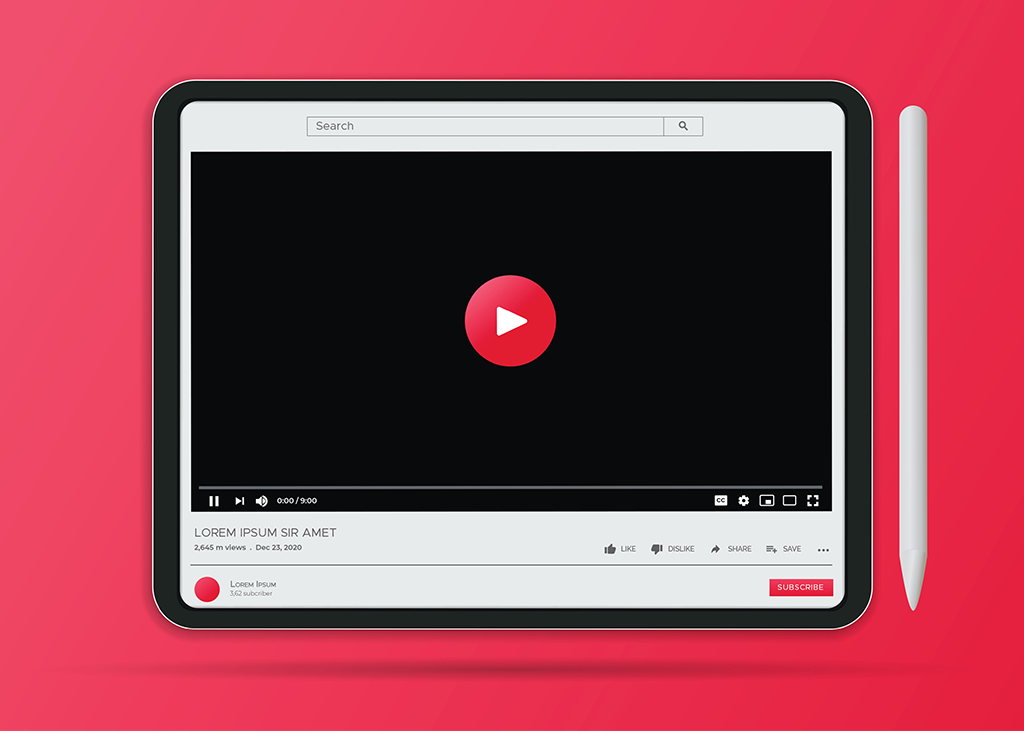
まずは、YouTubeチャンネル開設してみよう!
youtubeチャンネルを開設するためには、GoogleアカウントとYoutubeアカウントが必要です。
それぞれの開設方法は以下のとおりです。
■Googleアカウントの作成
YouTubeをチャンネルを開設するためには、Googleアカウントが必要になってきます。
既にほとんどの方がGoogleアカウントを持っていると思いますが、持っていない場合は、Googleの公式ウェブサイトで新しいアカウントを作成しましょう。
■YouTubeアカウント作成
YouTubeにログインしたら、画面右上のユーザーアイコンをクリックし、「YouTube Studio(クリエイタースタジオ)」を選択し、
「チャンネルを作成」または「新しいチャンネル」ボタンをクリックします。
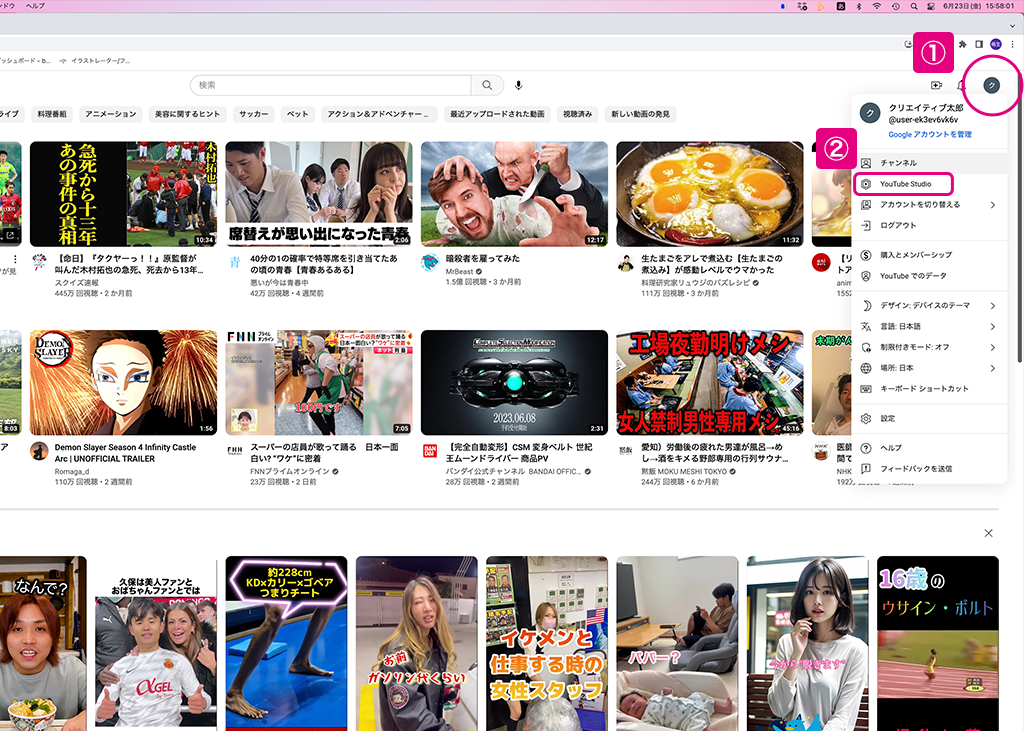
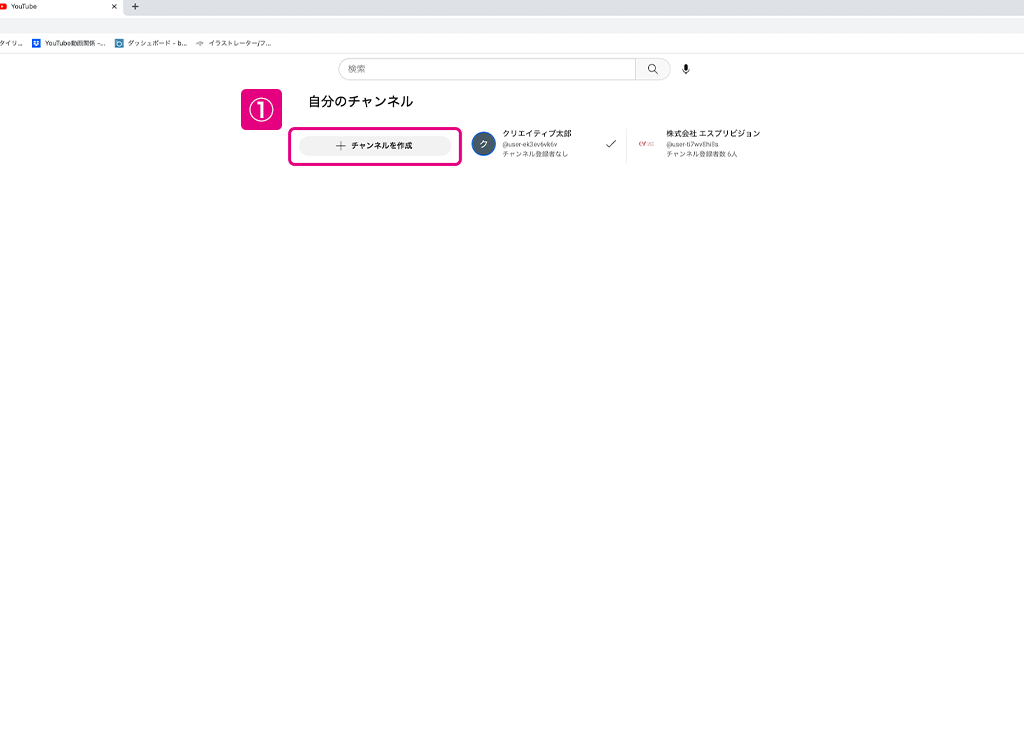
GoogleアカウントとYouTubeアカウントの作成ができたら、YouTubeチャンネルは簡単にスタートすることができます。
1点注意する必要があるのは、GoogleアカウントでYouTubeにログインすると、GoogleアカウントがそのままYouTubeアカウントになってしまいます。
個人でGoogleアカウント(Gmail)を使っている方も多いと思いますので、不都合がある場合は注意が必要です。
チャンネルをカスタマイズしてみよう
YouTubeアカウントの開設が終わったら、チャンネルのカスタマイズを行なっていきます。
アイコンやバナー、さらには概要欄の作成などをしっかりと設定、入力していくとこで視聴者の方に対してどんなチャンネルなのか分かりやすくしていくことがポイントです。
また、デザインなどもコーポレートカラーやブランドイメージと統一したものにしていくことが、企業YouTubeを作る上でのポイントになります。それでは、設定をしていきましょう!
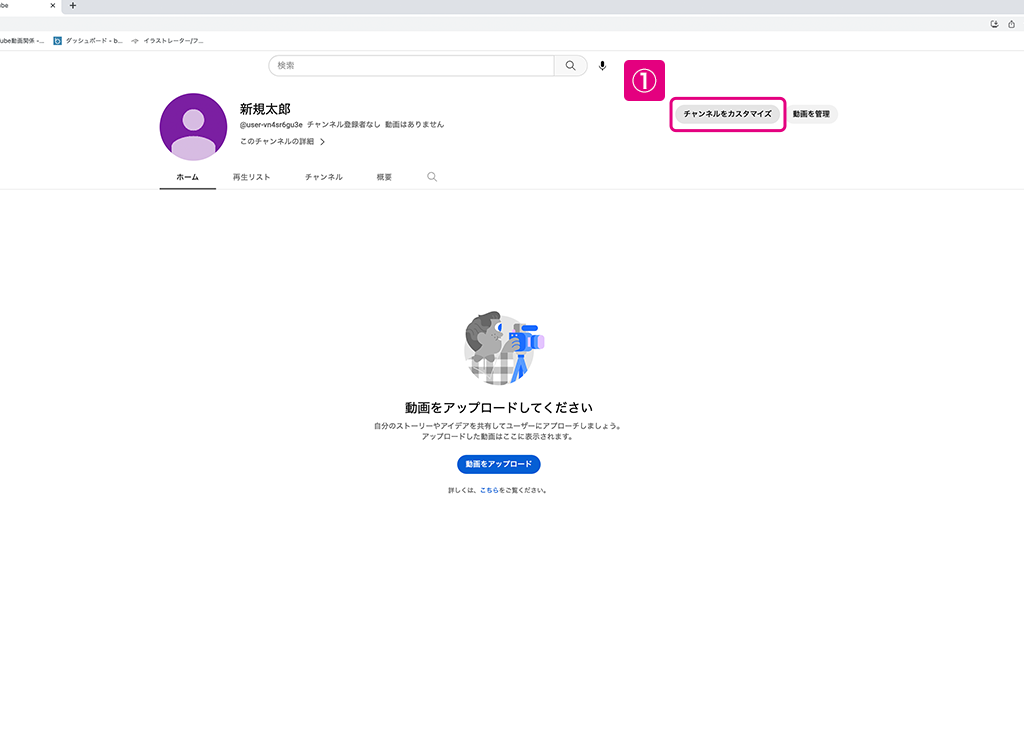
■アイコン設定
まずはチャンネルのアイコンを設定します。
チャンネルの顔となる部分です。
ブランドイメージを表現できるデザインされたものを設定しましょう。目に留まりやすいものだと、さらに良いです。
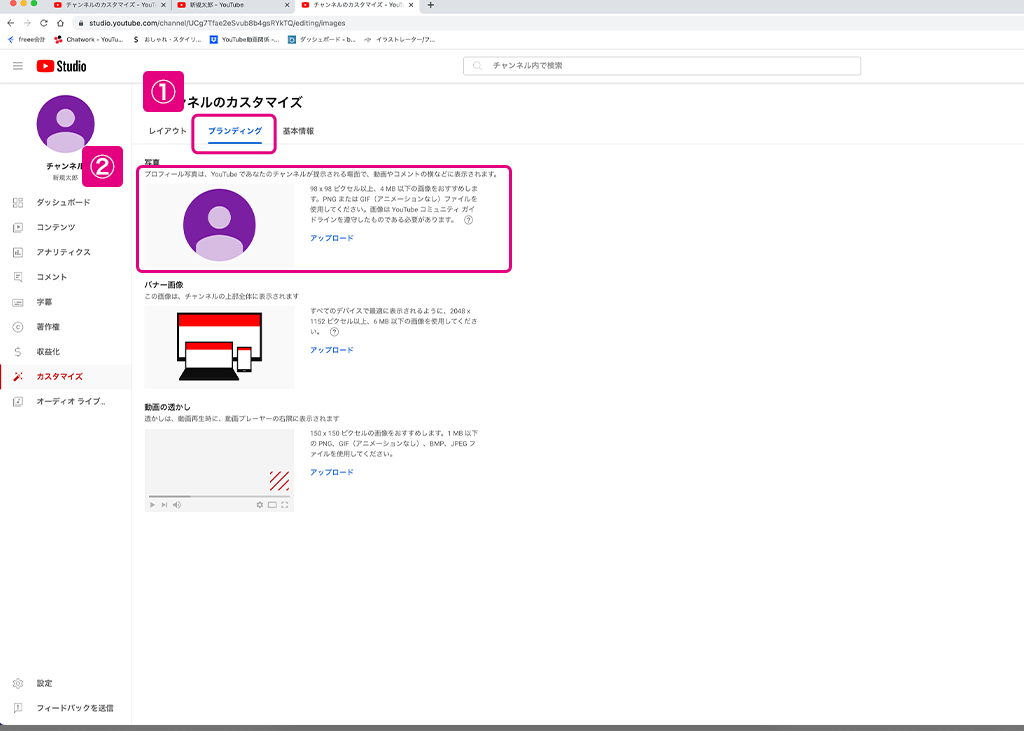
■チャンネルアート(バナー画像)の設定
次にチャンネルアート(バナー画像)の設定方法です。
こちらも、アイコン同様チャンネルの顔ともなる部分です。こちらの画像を通してチャンネルの雰囲気が視聴者に伝わりますので、目に留まりやすくブランドイメージに合うものを設定しましょう。
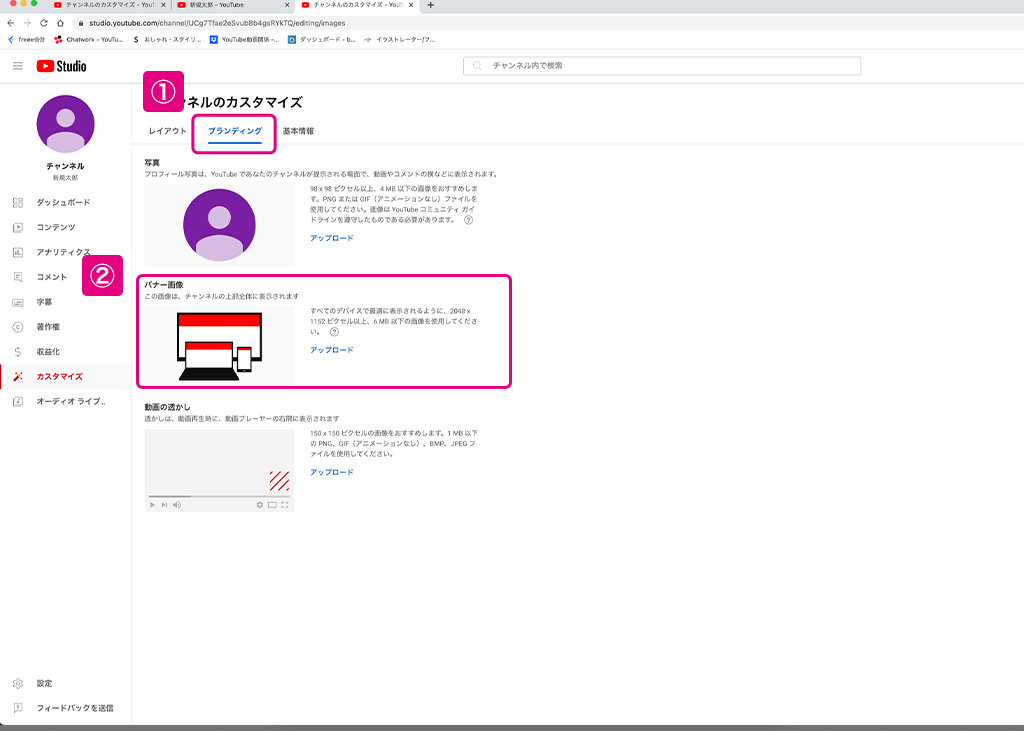
■チャンネル概要欄の作成
次はチャンネル概要欄の作成方法です。
アップロードする動画の概要欄を作成することができるというのは多くの方が知っているかもしれません。しかし、チャンネルにも概要欄を作成することができます。
ここではそもそもどんなチャンネルなのか、配信しているジャンル、これから発信していく内容を記載しましょう。
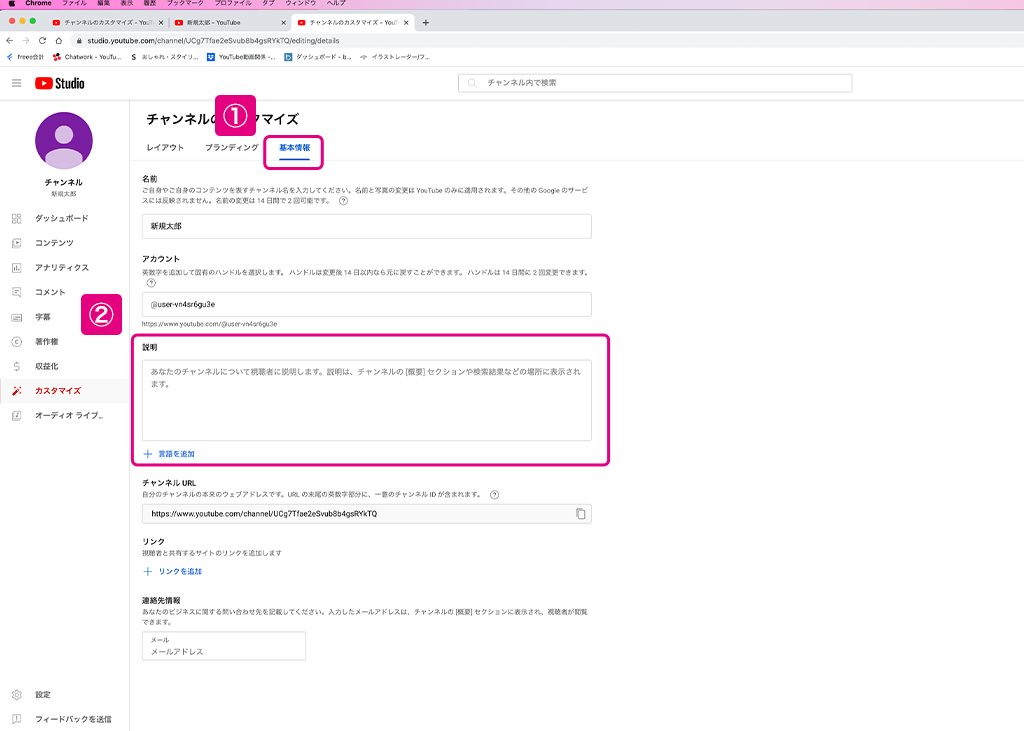
コンテンツをアップロードしてみよう!
チャンネルの開設、チャンネルのカスタマイズが終わったら、いよいよ実際に動画コンテンツをアップロードしていきます。
アップロードし公開するにはいくつかの入力や設定を行う必要があります。
■コンテンツをアップロードする
まずはアップロードしたい動画を手元に準備してください。
アップロード方法自体はとっても簡単です。
YouTubeのクリエイタースタジオに戻り、右上の「アップロード」ボタンをクリックします。
アップロード画面が表示されるので、アップロードしたい動画ファイルを選択します。
アップロードが開始されます。
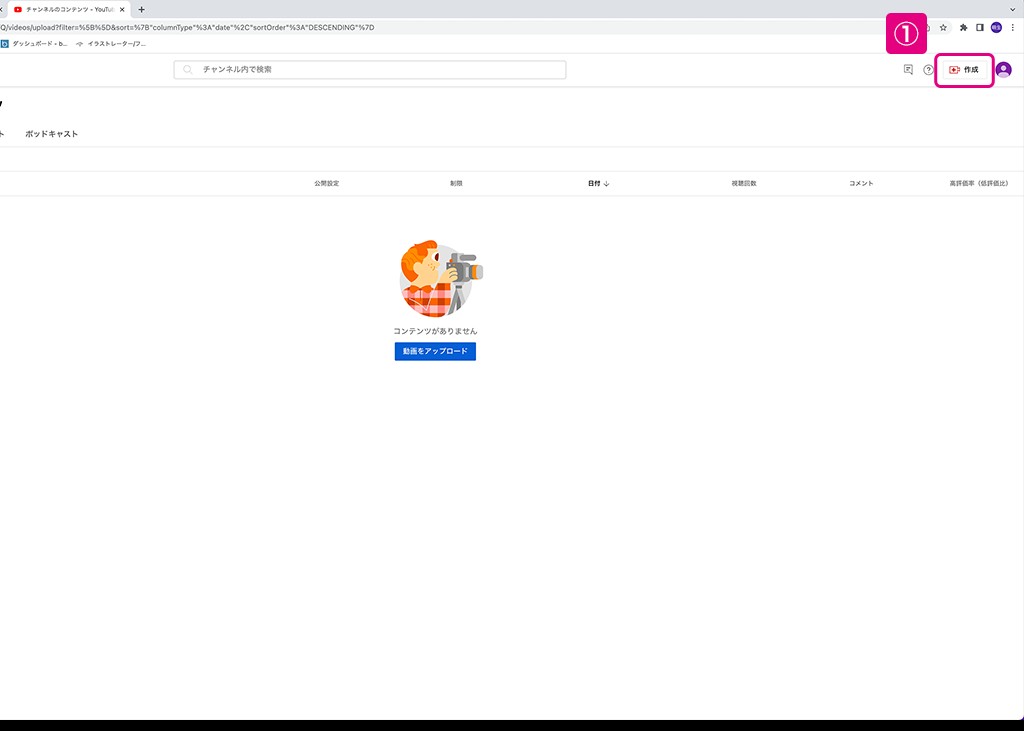
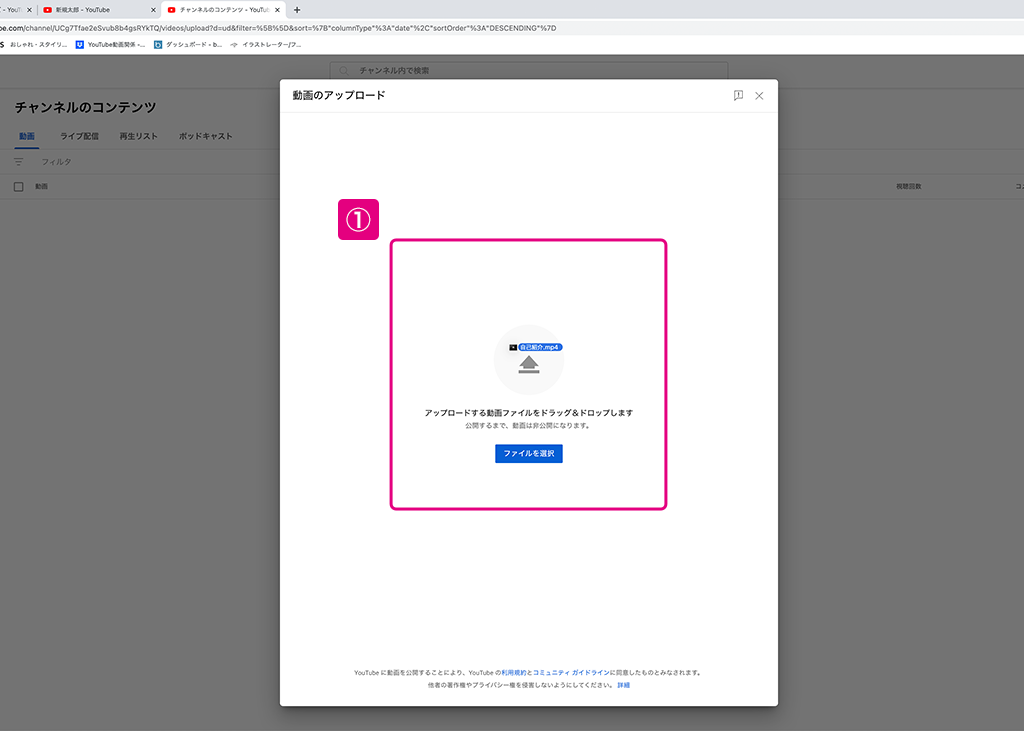
■タイトルと概要欄の作成
コンテンツのアップロードが完了したら、タイトルと概要欄を設定しましょう。
タイトルは分かりやすくインパクトがあるものが良いです。
概要欄には動画の内容やポイントを簡潔にまとめて記載します。
SNSのリンクなども貼って興味を持ってくれた視聴者にアピールしましょう。
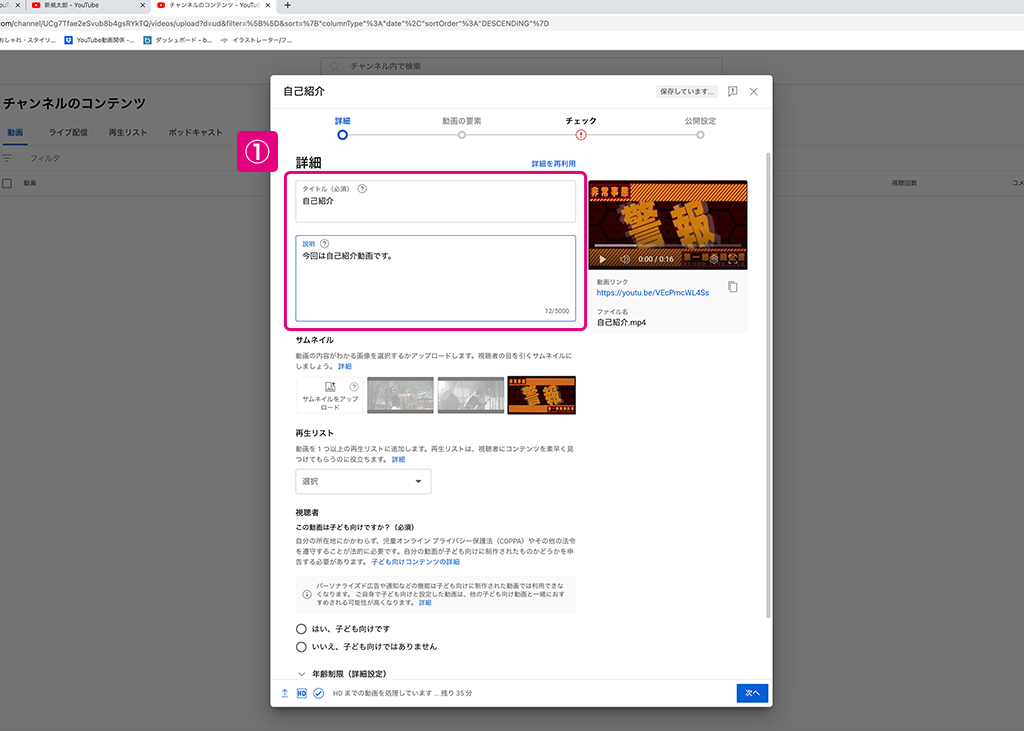
■サムネイルの設定
YouTube において動画コンテンツの内容と同じくらい重要なのがサムネイルです。
サムネイルで再生回数が決まるといっても過言ではありません。
YouTubeではコンテンツをアップロードすると自動でサムネイルを作成してくれますが、自分で作成した方がサムネイルの自由度が上がります。
インパクトがあり、ついついクリックしてしまうような魅力的なサムネイルを設定しましょう。
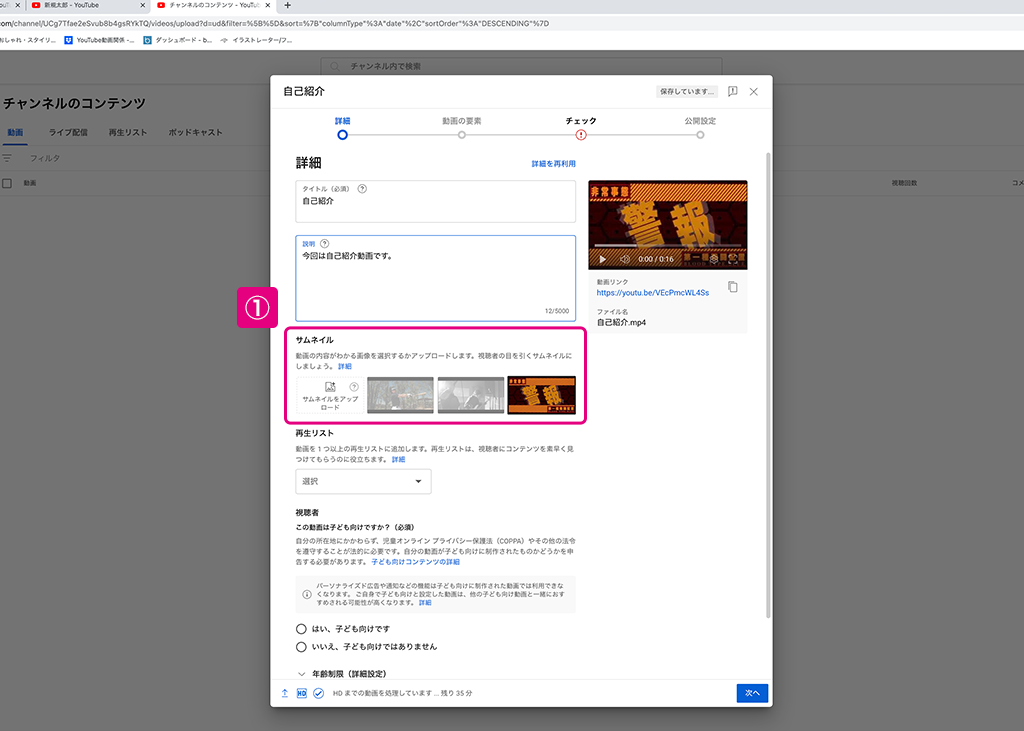
■タグの設定
タグはコンテンツと関連するキーワードを設定します。
こちらを設定することで検索や関連動画への表示が変わってきます。
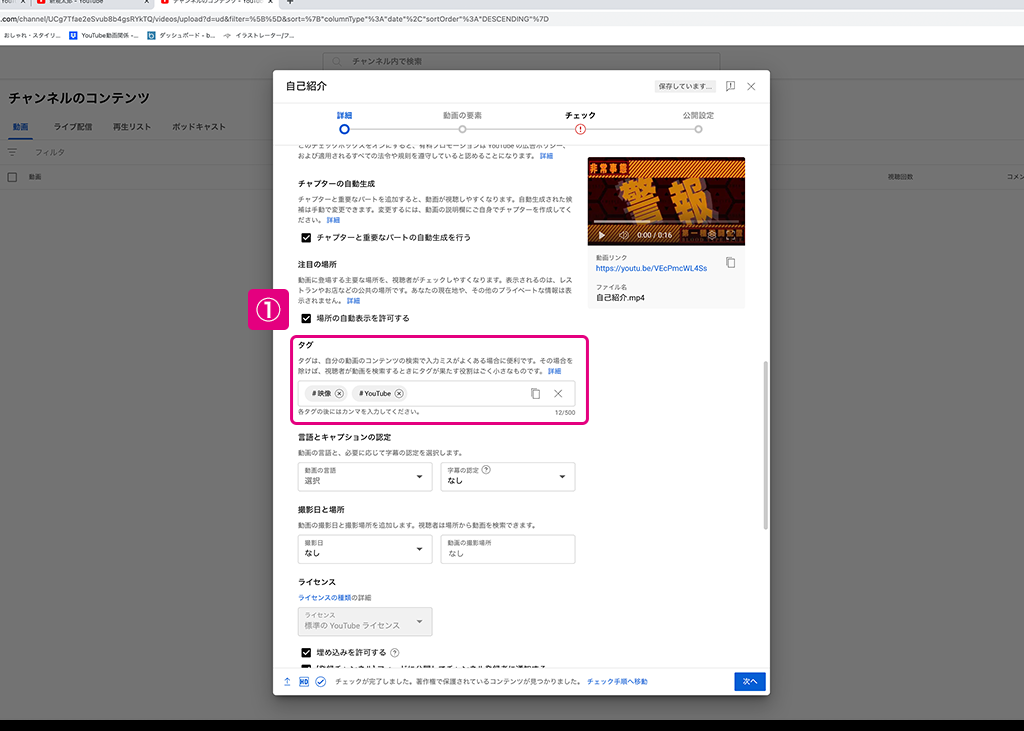
■公開する
公開ボタンでコンテンツを公開することができます。
公開日時の設定もできますので、予め公開日時を設定しておくことで公開し忘れるといったことも回避できます。
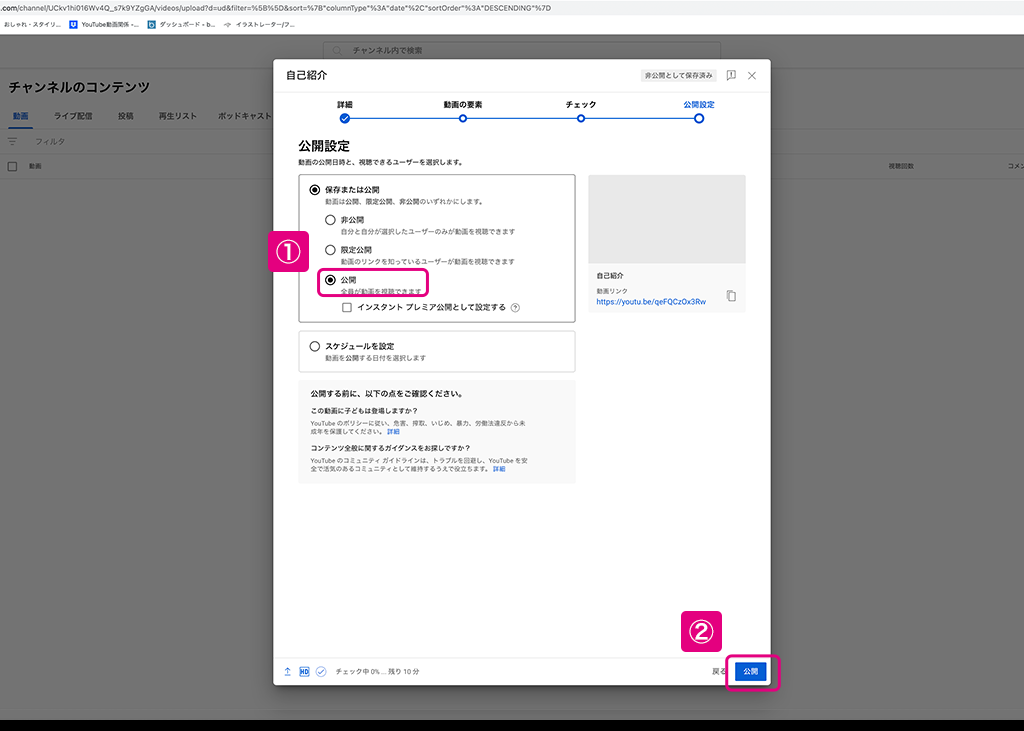
まとめ
いかがだったでしょうか。
YouTubeは最初に設定することがたくさんありますが、設定してしまえば気軽にコンテンツを投稿することができます。
今回は、初心者の方でも分かりやすいよう、実際の画面遷移を交えてYouTubeの始め方を説明しました。
YouTubeはこれまでのマス広告とは違い、気軽に自社のPR・マーケティングに動画を活用できるツールです。集客やリクルートなど、自社の目的に合わせて自由に表現できるばです。
エスプリビジョンでは映像制作会社として、
映像制作はもちろんのこと、動画制作独特の”わかりづらい”を解決すべく動画コンサルティングというサービスも展開しております。YouTubeの設定も含め動画制作が初めてというお客さまでも一緒にプランや企画の作成から参画することができます。さらには内製化のための社員育成、体制構築のサポートも行なっております。
もし外部制作会社に依頼しようとお考えでしたら、ぜひ弊社ホームページも見てみてください。
もちろん、ご相談は無料ですのでお気軽にお問い合わせいただければと思います!